Windows 10 intègre une variété d’applications préinstallées permettant aux utilisateurs d’ajuster et de contrôler divers éléments du système. Cela inclut la possibilité de relancer des services essentiels, de redémarrer, d’arrêter ou de désactiver des processus système, et de gérer les disques et les lecteurs, parmi d’autres fonctions.
Parmi ces applications, on trouve notamment l’Observateur d’événements, l’utilitaire de gestion de disque, l’outil Services, le gestionnaire de périphériques, le planificateur de tâches, et bien d’autres.
Résoudre le problème de l’impossibilité d’ouvrir ou du blocage de Services.msc
Services.msc est une application standard de Windows 10 qui permet aux utilisateurs de contrôler le démarrage, l’arrêt et la modification des services exécutés sur le système d’exploitation. Ces services incluent des processus du système d’exploitation comme le service de spouleur d’impression, ainsi que des services tiers tels que le service de mise à jour de Chrome.
Cette application est fréquemment utilisée pour dépanner Windows 10, lorsque des services doivent être relancés, fermés ou désactivés pour corriger des dysfonctionnements. Pour lancer Services.msc :
Utilisez le raccourci clavier Win + R pour ouvrir la fenêtre « Exécuter ».
Dans la zone de texte « Exécuter », tapez services.msc, puis appuyez sur la touche Entrée.
L’application Services.msc devrait alors s’ouvrir.
Si cette méthode ne fonctionne pas et que vous ne parvenez pas à ouvrir l’application, ou si celle-ci se fige dès son lancement, essayez les solutions proposées ci-dessous.
Redémarrer votre ordinateur
Il est possible que votre système ait rencontré une erreur qui empêche l’ouverture de Services.msc ou qui provoque son blocage. Redémarrez votre ordinateur, puis tentez à nouveau d’ouvrir l’application.
Vérifier l’association de la console de gestion Microsoft
Un fichier MSC ou .msc est un type de fichier spécifique, comparable à un fichier EXE. Ces fichiers s’ouvrent à l’aide de la console de gestion Microsoft. Si l’association de fichiers est corrompue, c’est-à-dire que Windows 10 ne sait plus comment ouvrir un fichier MSC, le fichier services.msc ne pourra pas s’ouvrir.
Ouvrez l’application « Paramètres » en utilisant le raccourci clavier Win + I.
Naviguez vers la section « Applications ».
Sélectionnez l’onglet « Applications par défaut ».
Cliquez sur « Choisir les applications par défaut par type de fichier ».
Localisez l’extension .msc, puis cliquez sur le bouton « + ».
Choisissez « Microsoft Management Console ».

Lancer une analyse du système
Un problème avec les fichiers système peut être à l’origine de ce dysfonctionnement. Vous pouvez essayer de les réparer en exécutant une analyse SFC.
Ouvrez l’invite de commande en tant qu’administrateur.
Saisissez cette commande : sfc /scannow.
Laissez la commande s’exécuter et corriger les fichiers et erreurs identifiés.
Tentez à nouveau d’ouvrir services.msc.

Ouvrir services.msc avec les droits d’administrateur
L’exécution de Services.msc requiert les droits d’administrateur. Si vous essayez de l’ouvrir sans ces droits, l’application pourrait se bloquer.
Ouvrez l’invite de commande avec les droits d’administrateur.
Tapez la commande suivante : services.msc, puis appuyez sur Entrée.
L’application services.msc devrait s’ouvrir.
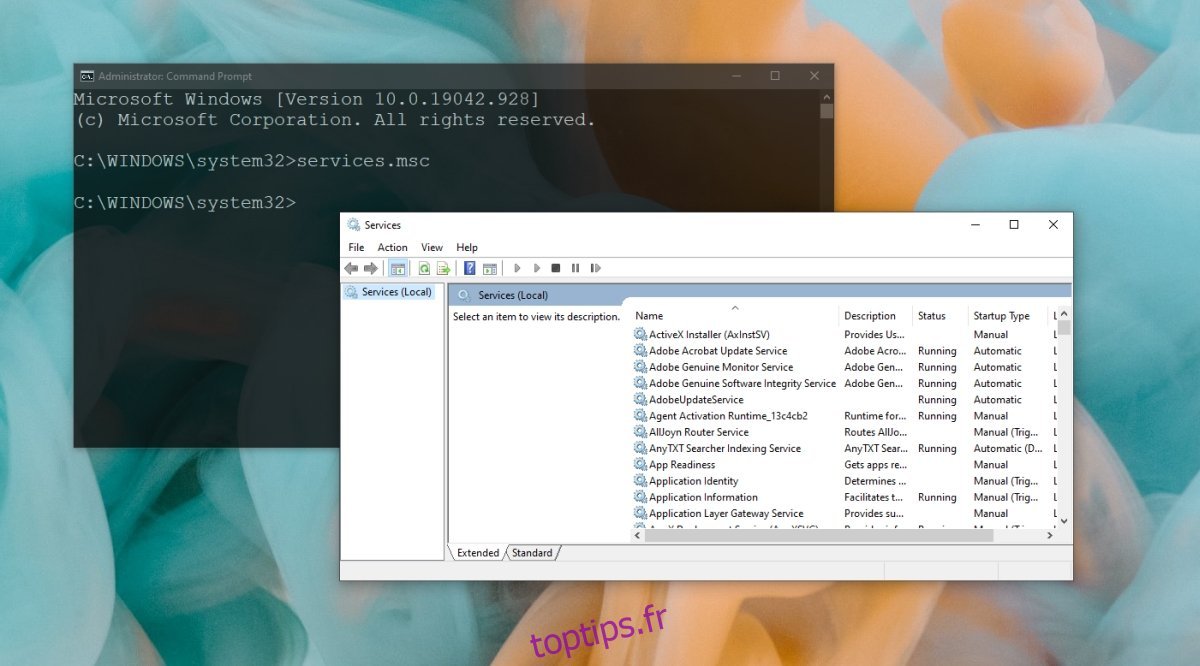
Réenregistrer les fichiers DLL
Un problème avec les fichiers DLL peut empêcher l’application Services.msc de s’ouvrir ou la rendre non réactive. La méthode la plus simple pour corriger ce problème est de réenregistrer ces fichiers.
Ouvrez l’invite de commande avec les droits d’administrateur.
Exécutez les commandes suivantes une par une :
Regsvr32 Msxml.dll
Regsvr32 Msxml2.dll
Regsvr32 Msxml3.dll
Après l’exécution des commandes, redémarrez l’ordinateur.
Modifier les paramètres de Services.msc en mode sans échec
Les paramètres de l’application Services.msc pourraient avoir été modifiés, provoquant un blocage ou empêchant son ouverture. Vous devez démarrer en mode sans échec pour résoudre ce problème.
Démarrez l’ordinateur en mode sans échec avec prise en charge réseau.
Ouvrez la fenêtre « Exécuter » en utilisant le raccourci clavier Win + R.
Tapez services.msc puis appuyez sur Entrée.
Double-cliquez sur le service « Informations sur les applications ».
Naviguez vers l’onglet « Général ».
Dans le menu déroulant « Type de démarrage », sélectionnez « Manuel ».
Cliquez sur « Appliquer » et quittez le mode sans échec.
Relancez Services.msc.

Conclusion
Services.msc est une application importante pour la gestion des services exécutés par le système et par des applications tierces. Si vous rencontrez des difficultés pour l’ouvrir, ou si d’autres applications MSC telles que le Gestionnaire de périphériques ou l’Observateur d’événements sont également inaccessibles, il se peut que votre système soit corrompu. L’analyse SFC devrait généralement résoudre ce problème. Si le problème persiste, vous devrez envisager une réinitialisation du PC ou la création d’un nouveau profil utilisateur.